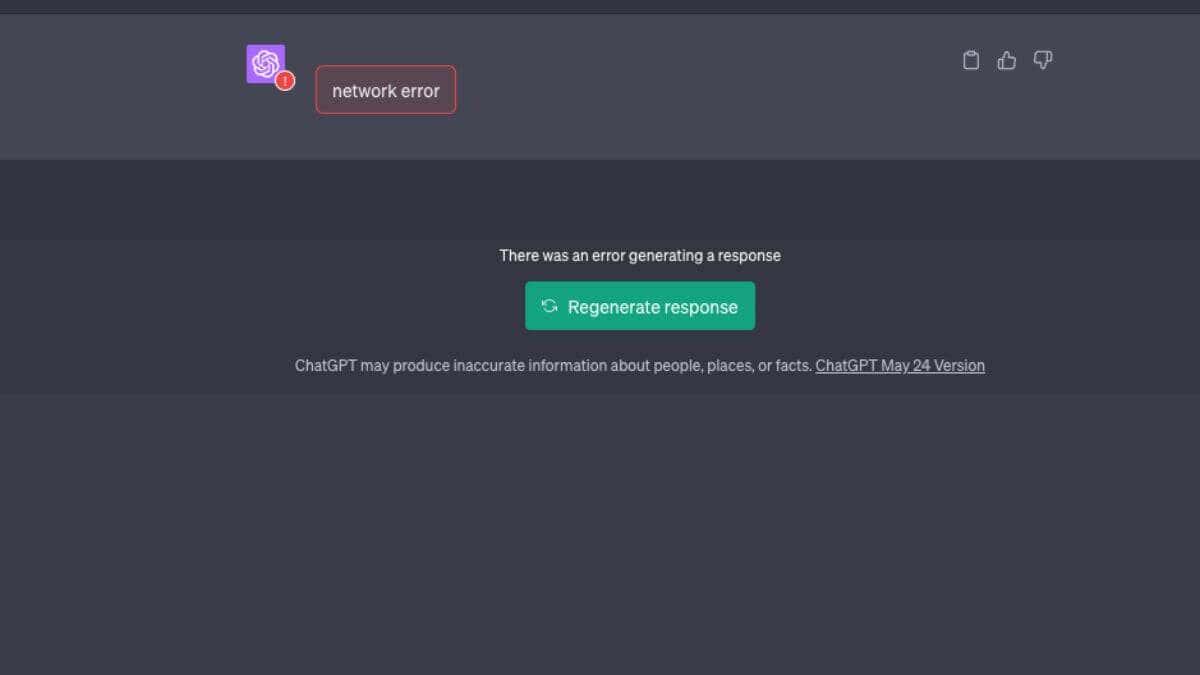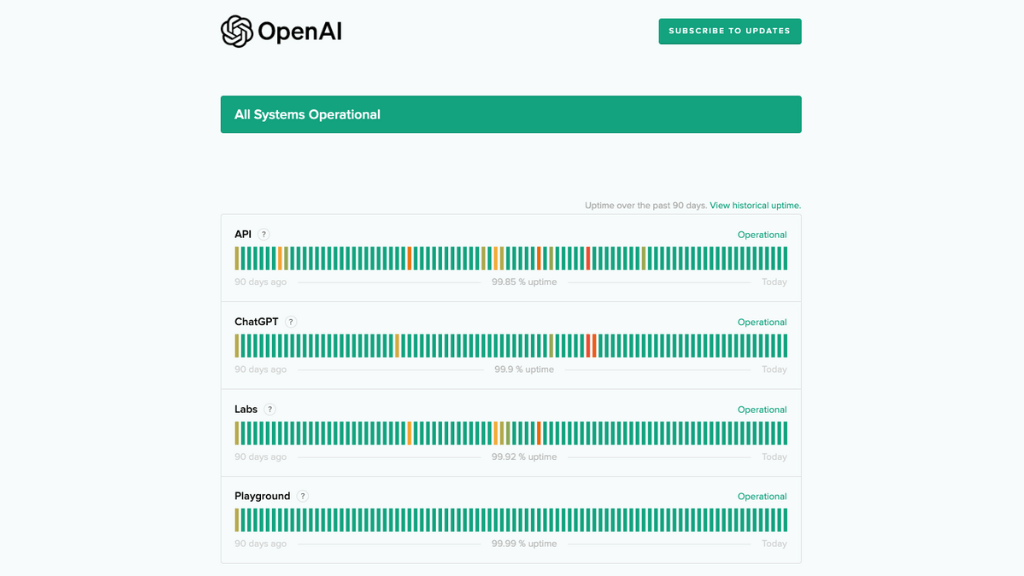ChatGPT , le chatbot IA innovant d'OpenAI alimenté par le modèle de langage GPT-4, propose un service en ligne sophistiqué. Bien que le système fonctionne généralement correctement, les utilisateurs signalent parfois des erreurs de délai d'attente.
Lorsque ChatGPT continue d'expirer, l'expérience utilisateur est considérablement affectée, ce qui rend plus difficile l'exploitation de ce nouvel outil d'IA très intéressant. Vous êtes au bon endroit si vous êtes confronté à ce problème ! Cet article explique les causes courantes de ces délais d'attente et suggère sept correctifs détaillés que vous pouvez essayer.
Table des matières
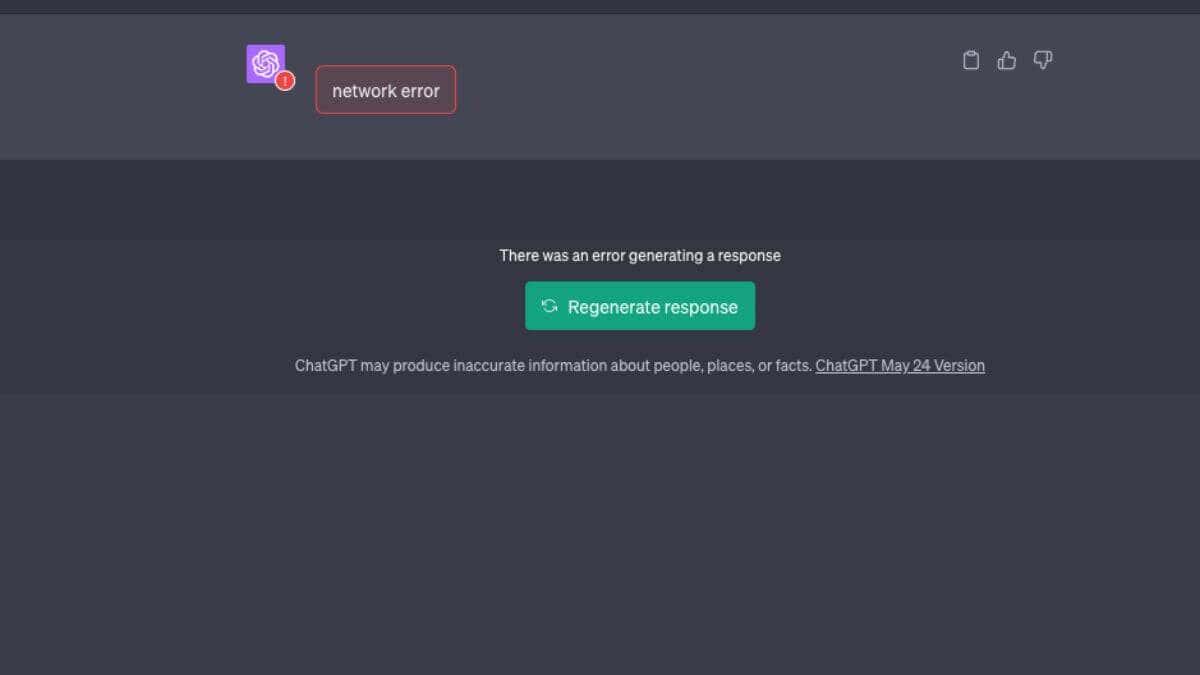
Comprendre l'erreur d'expiration de la demande ChatGPT
Une erreur réseau ChatGPT, en particulier la redoutable erreur « demande expirée », indique généralement une perturbation entre l'utilisateur et le serveur ChatGPT. Ces interruptions peuvent survenir pour diverses raisons, notamment une connexion Internet instable, un problème dans le service ChatGPT plus, une erreur de serveur interne du côté d'OpenAI ou même les paramètres de votre appareil.
Par exemple, une congestion du réseau, un modem ou un routeur défectueux ou un VPN interférant avec votre connexion pourraient en être la cause. Cela peut également être dû à l'état du serveur de l'IA : il peut être en panne ou en maintenance. Alternativement, il peut s'agir d'un problème logiciel : un code d'erreur généré en raison de réponses longues, d'une accumulation de cache du navigateur ou d'extensions de navigateur interférant avec le service. L'impact de ces problèmes varie, mais ils peuvent tous affecter votre capacité à accéder efficacement à ChatGPT.
Maintenant que vous savez ce qui pourrait être à l'origine du problème, voyons comment corriger les erreurs réseau ChatGPT telles qu'un délai d'attente.
1. Vérifiez votre connexion Internet
Lorsque ChatGPT vous signale un délai d'attente ou une erreur réseau, il est facile de pointer du doigt le chatbot. Cependant, le problème est peut-être plus proche de chez vous que vous ne le pensez. Une connexion Internet fragile pourrait être à l’origine de ces erreurs. Même le chatbot IA le plus avancé est aussi fiable que votre connexion. Si vous ne disposez pas d'une connexion Internet stable, ChatGPT ne peut pas discuter avec vous.
Tout d’abord, assurez-vous que votre appareil est réellement connecté à Internet. Le moyen le plus rapide est d’essayer d’accéder à n’importe quel autre site Web que celui d’Open AI. Si d'autres sites ne se chargent pas non plus, il y a de fortes chances que votre connexion rencontre des problèmes généraux.

Si vous utilisez une connexion Wi-Fi, assurez-vous que votre routeur est allumé et que tous les voyants nécessaires clignotent ou restent fixes, indiquant qu'il fonctionne correctement. Sinon, essayez de redémarrer le routeur. Débranchez-le de la source d'alimentation, attendez environ une minute, puis rebranchez-le.
Si vous utilisez une connexion filaire, assurez-vous que le câble Ethernet est correctement connecté à votre appareil et au modem. Si vous parvenez toujours à vous connecter, essayez de redémarrer votre modem en suivant les mêmes étapes que ci-dessus.
Il est également utile de vérifier si d'autres appareils de votre foyer peuvent se connecter à Internet. Si ce n'est pas le cas, il s'agit probablement d'un problème avec votre fournisseur d'accès Internet (FAI). Contactez-les pour obtenir des conseils supplémentaires, car cela n'est pas de votre ressort à ce stade.
2. Vérifiez si ChatGPT est en panne
Parfois, aucun dépannage de votre part ne résoudra une erreur de délai d'expiration de ChatGPT simplement parce que le problème ne vient pas de votre configuration.
Au lieu de cela, le serveur ChatGPT peut être en panne ou en cours de maintenance, ce qui entraîne une erreur frustrante de « demande expirée » ou une autre erreur réseau de votre côté. Dans de tels cas, tenter d'utiliser le service ChatGPT Plus ou toute autre fonctionnalité pourrait entraîner une erreur similaire, indiquant que le problème vient du système ChatGPT lui-même plutôt que de votre accès.
Alors, comment confirmer si le serveur est en panne ?
Commencez par visiter la page officielle de statut OpenAI ; ici, vous verrez un bel ensemble de graphiques découpés dans le temps détaillant la disponibilité de leurs différents services, y compris ChatGPT.
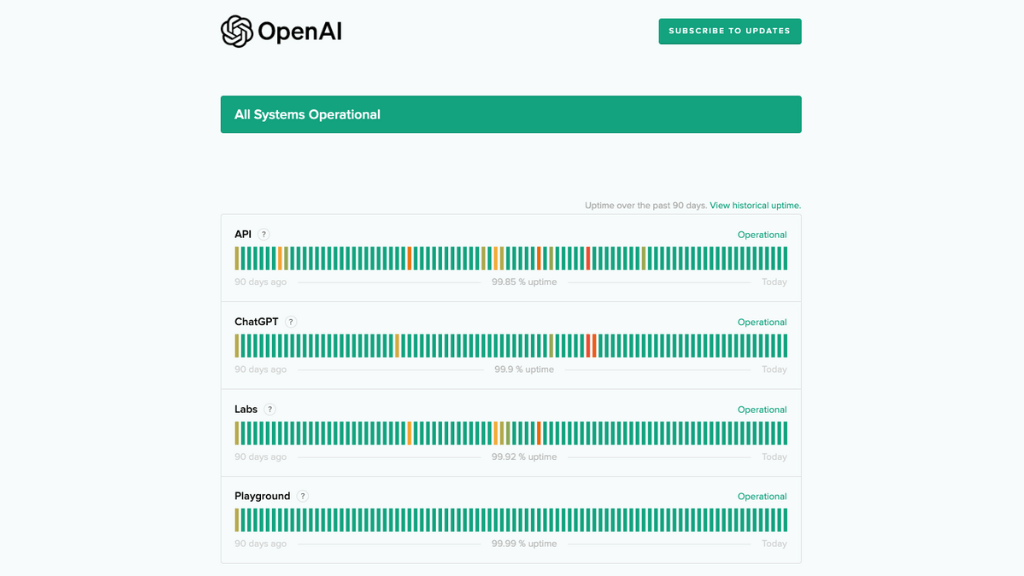
Vous devriez également consulter les comptes de réseaux sociaux officiels et les pages d'assistance d'OpenAI , car ils fournissent souvent des mises à jour en cas de problèmes de service importants.
Si vous ne voyez aucun problème sur la page officielle, plusieurs services en ligne surveillent l'état du serveur de plateformes populaires, telles que DownDetector . En visitant ces sites et en recherchant « ChatGPT » ou « OpenAI », vous pouvez voir si de nombreux problèmes ont été signalés récemment. Ces services fournissent généralement une carte des pannes en direct indiquant où les personnes ont signalé des problèmes.
Si vous découvrez que le serveur est en panne, vous ne pouvez malheureusement pas faire grand-chose. Vous devrez attendre que l'équipe OpenAI résolve le problème. Pendant que vous attendez, ne modifiez pas votre configuration, car le problème ne vient pas de vous. Tenter de « réparer » votre connexion pourrait par inadvertance provoquer d’autres problèmes.
3. Désactivez votre VPN
Un VPN, ou réseau privé virtuel, peut fournir une connexion plus sécurisée, protéger votre vie privée et même contourner les restrictions géographiques. Cependant, un VPN peut parfois interférer avec la façon dont vous accédez à des services en ligne comme ChatGPT, provoquant des erreurs de délai d'attente inattendues.
Lorsque votre VPN est activé, le trafic Internet est acheminé via un serveur sécurisé dans une région ou un pays différent. Ce processus peut ralentir votre connexion Internet ou introduire une instabilité. Plus important encore, cela modifie votre adresse IP, ce qui peut entraîner des problèmes lorsque vous essayez de vous connecter à des serveurs spécifiques.
Certaines plateformes en ligne peuvent considérer le trafic VPN comme suspect et le bloquer par mesure de sécurité. Si ChatGPT ne peut pas vérifier votre connexion parce qu'un VPN la masque, il peut refuser la connexion, entraînant une erreur.
Alternativement, le serveur VPN peut introduire un retard, entraînant une erreur de délai d'attente ou une autre erreur générale du réseau. Quoi qu’il en soit, un test rapide avec votre VPN désactivé permettra de déterminer qui est en faute.
4. Laissez ChatGPT vous donner des réponses plus courtes
Lorsque vous utilisez ChatGPT, la façon dont vous interagissez avec le chatbot IA peut avoir un impact significatif sur votre expérience utilisateur. En particulier, demander des réponses longues et détaillées peut entraîner un délai d'attente du système, entraînant une erreur réseau. Voici pourquoi cela se produit :
Chaque réponse générée par l'IA passe par une API (Application Programming Interface). L'API agit comme un messager qui transmet la requête de l'utilisateur au serveur ChatGPT et renvoie la réponse. Cependant, l'API a une limite quant à la taille de la réponse qu'elle peut gérer. Si la réponse générée est trop longue, elle peut dépasser la limite de l'API, provoquant son échec et entraînant une erreur de délai d'attente.
Si vos interactions avec ChatGPT entraînent souvent des délais d'attente, cela vaut peut-être la peine de modifier votre approche. Essayez de poser des questions plus concises ou qui nécessitent des réponses plus courtes. Par exemple, au lieu de demander à ChatGPT d'expliquer en profondeur un sujet complexe, divisez-le en questions plus petites.
Cette stratégie réduit le risque de rencontrer une erreur de délai d'attente et améliore la qualité des réponses. ChatGPT peut fournir des réponses plus précises et plus pertinentes avec des requêtes plus petites et ciblées. Plus important encore, cela permet une conversation plus naturelle et interactive, améliorant ainsi l'expérience globale de chat.
5. Déconnectez-vous et reconnectez-vous à votre compte ChatGPT
Parfois, une simple déconnexion et une reconnexion peuvent résoudre le problème. Cliquez sur votre profil, déconnectez-vous, puis reconnectez-vous. Cette action actualise votre session et peut parfois éliminer les erreurs internes du serveur.
6. Utilisez un autre navigateur Web
Votre navigateur Web peut avoir un impact sur votre interaction avec ChatGPT. Par exemple, l'accumulation de cache du navigateur, des extensions de navigateur défectueuses ou un navigateur non pris en charge peuvent provoquer des erreurs réseau. Essayez de passer à un autre navigateur comme Google Chrome ou d'effacer les données de navigation dans votre navigateur actuel.
7. Utilisez ChatGPT plus tard
Pendant les heures de pointe, la charge du serveur sur ChatGPT peut entraîner une expiration du délai. Si aucune des étapes ci-dessus ne fonctionne, envisagez d'utiliser le service lorsque la charge du serveur est probablement inférieure.
Si vous rencontrez régulièrement des erreurs réseau à des moments précis de la journée, cela peut être le signe d'une charge élevée sur le serveur. Une solution potentielle consiste à utiliser le service en dehors des heures de pointe. Tout comme la cuisine d'un restaurant peut traiter les commandes plus efficacement lorsqu'elle est moins occupée, les serveurs ChatGPT peuvent traiter les demandes plus efficacement lorsqu'il y a moins de demande.
Bien sûr, déterminer quand ces heures creuses peut nécessiter quelques expérimentations. Pensez à ajuster légèrement votre emploi du temps si vous utilisez le service pour travailler ou étudier. Vous pourriez éviter les erreurs réseau et obtenir des réponses plus rapides et plus efficaces de ChatGPT.
On ne peut nier la frustration des délais d'attente lors de l'interaction avec ChatGPT. Mais armé de ce guide complet, vous devriez être en mesure de vous attaquer de front à la plupart des erreurs réseau. N'oubliez pas que si tout le reste échoue, contactez le support OpenAI. Continuez à discuter, continuez à explorer et ne laissez pas une erreur de délai d'attente vous empêcher de maîtriser l'une des technologies les plus importantes de l'histoire.